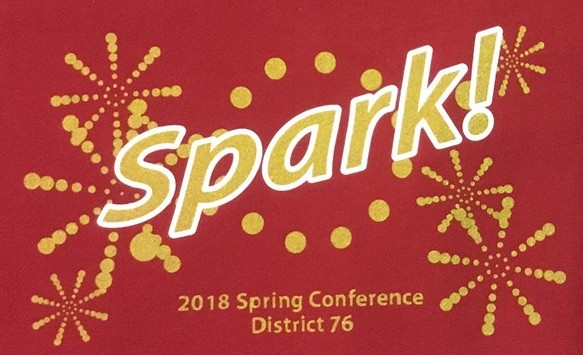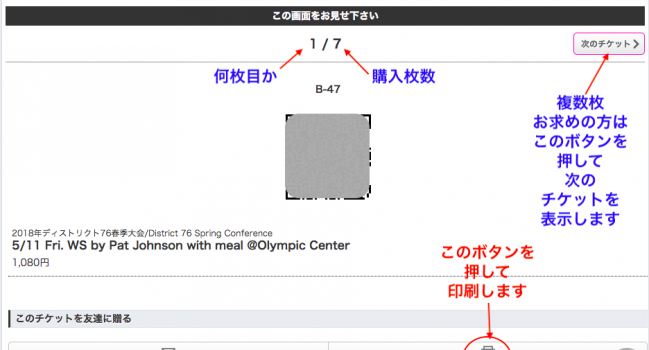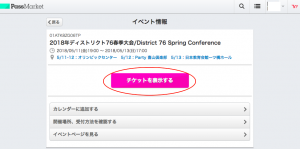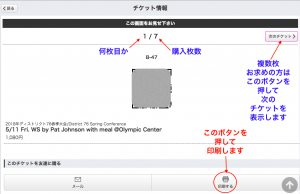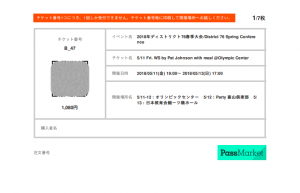紙に印刷して持参
スマートフォンで持参
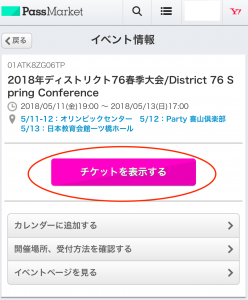 |
1.チケット購入メールのリンク先等から
2018年ディストリクト76春季大会の イベント情報ページにアクセスします。 このページで 「チケットを表示する」ボタンを クリックします。 |
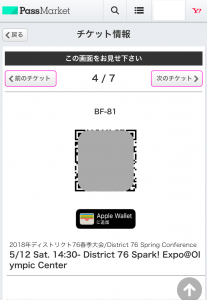 |
2. QRコードのあるチケットページが
開きます。
ここでスクリーンショットを取ります。 画面情報の「次の/前のチケット」ボタンを 押すと、チケットが切り替わります。 *スクリーンショット:画面を写真のように 保存するスマートフォンの機能のこと Android:電源ボタン+音量下げボタンを同時に長押しする iPhone (iOS):電源ボタン長押し+ホームボタンを押す |
| 3. 来場時に受付を行う際に、QRコードを受付に提示して
QRコードを読み取ってもらいます。 スクリーンショットは「写真 (iPhone)」 「ギャラリー (Android)」など、写真を見る アプリから開いてください。 |
|
| iPhoneの機能 – Walletを使う
|
1. iPhone(iOS)の「Wallet」に
チケットをしまうことができます。 QRコードチケットの表示画面の下にある 「Apple Walletに追加」をタップします。 |
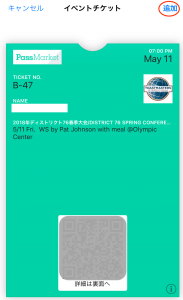 |
2. 左のようなチケット画面が表示されます。
画面右上にある「追加」をタップすると チケットが保存されます。 |
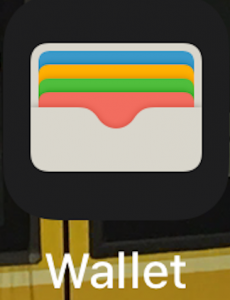 |
3. ホーム画面に「Wallet」アイコンがあります。
このアイコンをタップします。 |
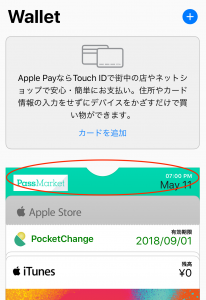 |
4. Walletアプリの中にPassmarketのチケットがあります。
[Passmarket]と書かれているチケットをタップします。 |
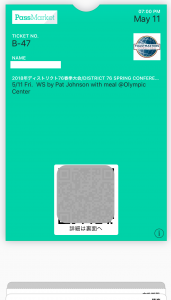 |
5. チケットが表示されます。受付時にはこのQRコードを
受付担当者が読み取ります。 受付の時にすぐ取り出せるように準備をお願いします。 |